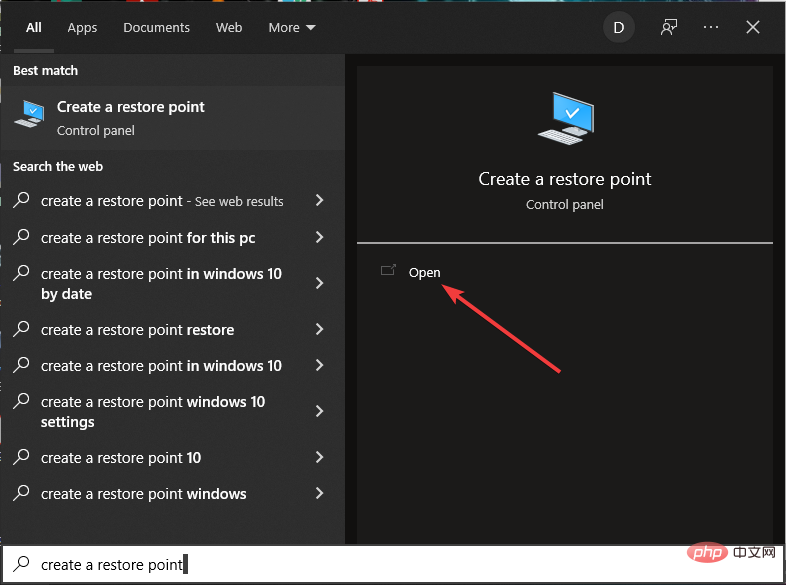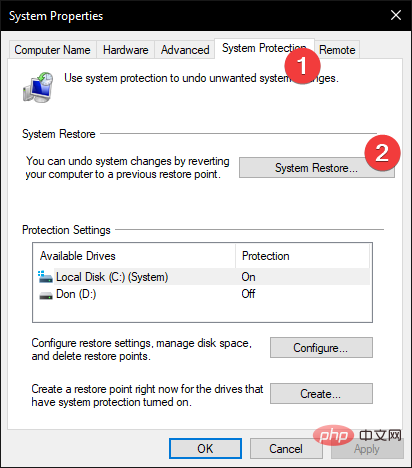ローカル セキュリティ機関は Windows 11 での高い CPU 使用率を処理します
LSASS.exe としても知られるローカル セキュリティ認証プロセスは、Windows コンピュータのセキュリティ操作を処理する実行可能ファイルです。
これには、パスワードの検証、パスワードの変更、複数のアプリケーションにわたるアクセス トークンの作成などの機能が含まれます。
地元のセキュリティ機関で CPU パワーの過剰使用に問題が発生している場合は、システムが危険にさらされる可能性があります。
これにより、プログラムが CPU リソースを過剰に消費し、メモリを占有することになります。
PC のローカル セキュリティ機関の CPU 使用率が高い場合はどうすればよいですか?
1. Windows アップデートの確認
- 画面の左下隅にある検索ボタンに移動します。

- 「 設定 、」と入力し、「 アプリケーション」をクリックします。

- # [設定] では、さまざまなオプションが開きます。
- 下にスクロールして、
- 更新とセキュリティを選択します。

- [
- Check for Updates ボタンをクリックして、コンピュータで利用可能な Windows アップデートを確認します。これには時間がかかる場合があります。

- 最新情報を入手している場合は、次の解決策に進んでください。そうでない場合は、アップデートをダウンロードしてインストールすることを検討してください。
コンピュータ上に偽の LSASS.exe プログラムがないか確認します。
#ファイル エクスプローラーを開きます。 [この PC] ウィンドウで、- ローカル ディスク
- (C:) をクリックします。
 Windows
Windows - まで下にスクロールし、Enter キーを押します。
 system32
system32 - まで下にスクロールして Enter キーを押します
 lsass.exe
lsass.exe - ファイルのスペルが正しいかどうか、および正しいかどうかを確認します。大きなファイルは例外です。
 スペルが間違っているプログラムを削除します。
スペルが間違っているプログラムを削除します。 - #2.2. コンピュータから悪意のあるファイルやプログラムを削除する最善かつ安全な方法は、ウイルス対策ソフトウェア
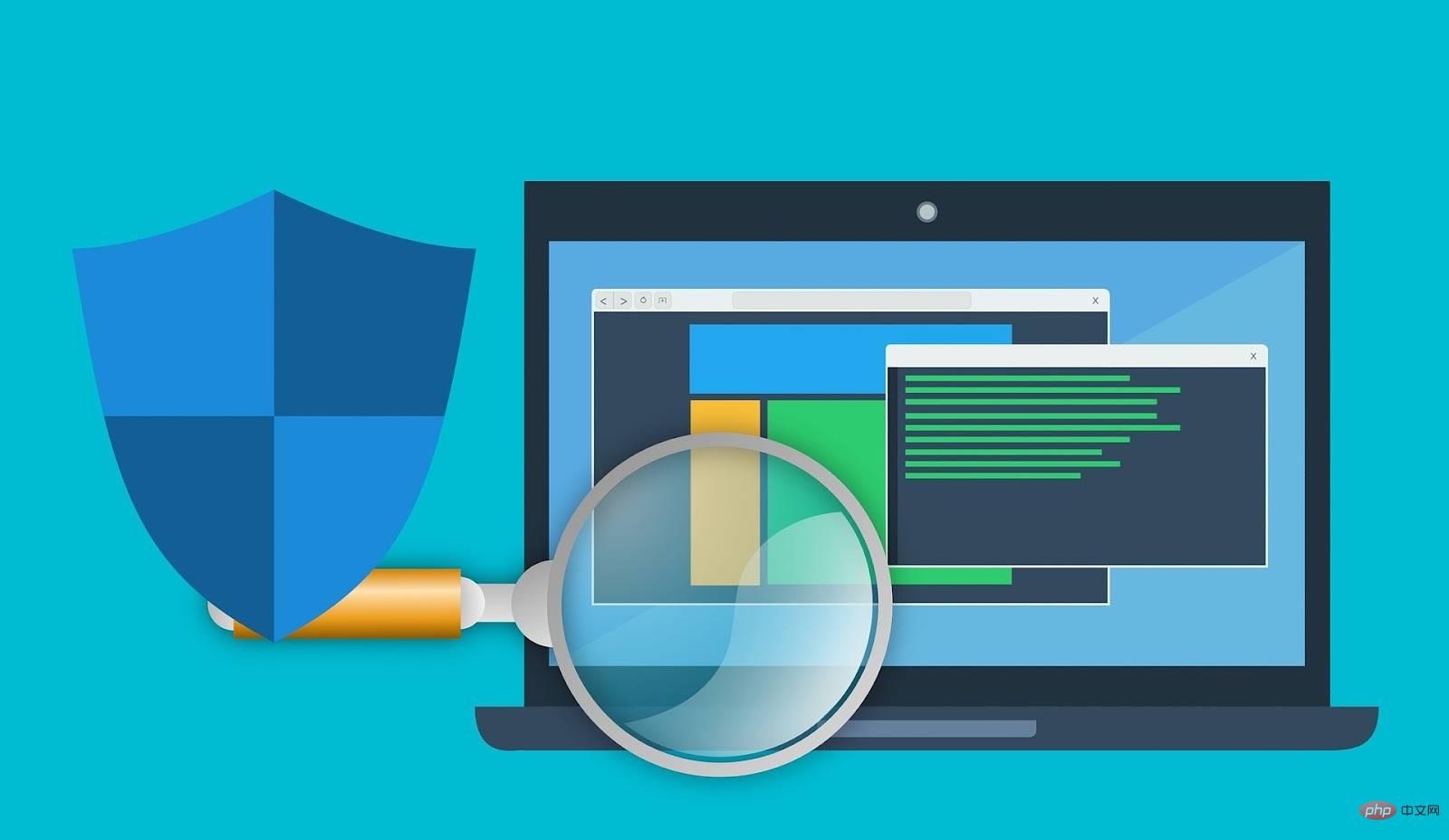 # を使用してウイルス対策ソフトウェアを使用することです。プログラム。
# を使用してウイルス対策ソフトウェアを使用することです。プログラム。 信頼できるウイルス対策保護をお探しの場合は、ESET Internet Security を検討してください。このような悪意のあるプログラムからシステムを保護するように設計されています。
#⇒ Eset Internet Security を入手します
3. システムの復元を実行します
画面左下の検索ボタンに移動し、 search
復元ポイントの作成- タブを選択して開きます
- 検索して選択# ##システムの復元 ###。次に、「次へ 」をクリックします。
-
復元ポイントを選択し、影響を受けるプログラムのスキャンを選択します。このオプションにより、どのような変更が予想されるかがわかります。
 影響を受けるプログラムをスキャンする
影響を受けるプログラムをスキャンする
- [ 次へ
- ] を選択し、プロンプトに従ってコンピューターの復元ポイントを作成します。 これまでにシステム保護システムを作成したことがない場合は、
- ステップ 2 でエラーが発生する可能性があることに注意してください。
保護の設定を検討し、問題が発生した場合は、この詳細なチュートリアルが役に立ちます。 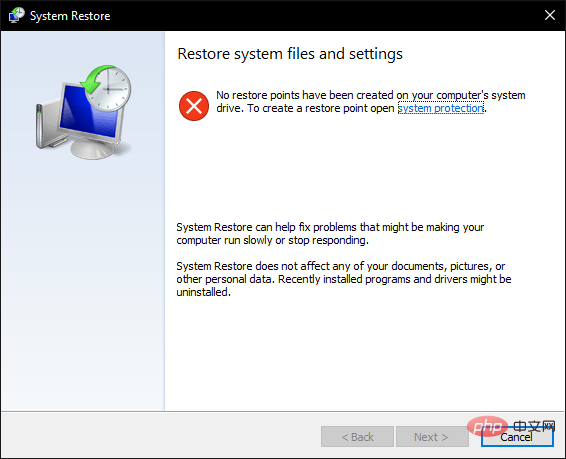 何か修正は役に立ちましたか?
何か修正は役に立ちましたか?
コンピュータ システムを健全かつ堅牢に保つために、システムを常に最新の状態に保つようにしてください。
以上がローカル セキュリティ機関は Windows 11 での高い CPU 使用率を処理しますの詳細内容です。詳細については、PHP 中国語 Web サイトの他の関連記事を参照してください。

ホットAIツール

Undresser.AI Undress
リアルなヌード写真を作成する AI 搭載アプリ

AI Clothes Remover
写真から衣服を削除するオンライン AI ツール。

Undress AI Tool
脱衣画像を無料で

Clothoff.io
AI衣類リムーバー

AI Hentai Generator
AIヘンタイを無料で生成します。

人気の記事

ホットツール

メモ帳++7.3.1
使いやすく無料のコードエディター

SublimeText3 中国語版
中国語版、とても使いやすい

ゼンドスタジオ 13.0.1
強力な PHP 統合開発環境

ドリームウィーバー CS6
ビジュアル Web 開発ツール

SublimeText3 Mac版
神レベルのコード編集ソフト(SublimeText3)

ホットトピック
 7467
7467
 15
15
 1376
1376
 52
52
 77
77
 11
11
 19
19
 20
20
 携帯電話でXMLをPDFに変換する方法は?
Apr 02, 2025 pm 10:18 PM
携帯電話でXMLをPDFに変換する方法は?
Apr 02, 2025 pm 10:18 PM
携帯電話でXMLをPDFに直接変換するのは簡単ではありませんが、クラウドサービスの助けを借りて実現できます。軽量モバイルアプリを使用してXMLファイルをアップロードし、生成されたPDFを受信し、クラウドAPIで変換することをお勧めします。クラウドAPIはサーバーレスコンピューティングサービスを使用し、適切なプラットフォームを選択することが重要です。 XMLの解析とPDF生成を処理する際には、複雑さ、エラー処理、セキュリティ、および最適化戦略を考慮する必要があります。プロセス全体では、フロントエンドアプリとバックエンドAPIが連携する必要があり、さまざまなテクノロジーをある程度理解する必要があります。
 ログイン認証のためにWordプラグインからブラウザにジャンプする方法は?
Apr 01, 2025 pm 08:27 PM
ログイン認証のためにWordプラグインからブラウザにジャンプする方法は?
Apr 01, 2025 pm 08:27 PM
アプリケーション内からアプリケーション外へのログイン認証を実現する方法は?いくつかのアプリケーションでは、あるアプリケーションから別のアプリケーションにジャンプする必要性に遭遇することがよくあります...
 XMLオンラインフォーマット
Apr 02, 2025 pm 10:06 PM
XMLオンラインフォーマット
Apr 02, 2025 pm 10:06 PM
XMLオンラインフォーマットツールは、厄介なXMLコードを自動的に読みやすい形式と維持します。 XMLの構文ツリーを解析し、フォーマットルールを適用することにより、これらのツールはコードの構造を最適化し、その保守性とチームワークの効率を向上させます。
 PSが荷重を見せ続ける理由は何ですか?
Apr 06, 2025 pm 06:39 PM
PSが荷重を見せ続ける理由は何ですか?
Apr 06, 2025 pm 06:39 PM
PSの「読み込み」の問題は、リソースアクセスまたは処理の問題によって引き起こされます。ハードディスクの読み取り速度は遅いか悪いです。CrystaldiskInfoを使用して、ハードディスクの健康を確認し、問題のあるハードディスクを置き換えます。不十分なメモリ:高解像度の画像と複雑な層処理に対するPSのニーズを満たすためのメモリをアップグレードします。グラフィックカードドライバーは時代遅れまたは破損しています:ドライバーを更新して、PSとグラフィックスカードの間の通信を最適化します。ファイルパスが長すぎるか、ファイル名に特殊文字があります。短いパスを使用して特殊文字を避けます。 PS独自の問題:PSインストーラーを再インストールまたは修理します。
 H5ページの生産には継続的なメンテナンスが必要ですか?
Apr 05, 2025 pm 11:27 PM
H5ページの生産には継続的なメンテナンスが必要ですか?
Apr 05, 2025 pm 11:27 PM
H5ページは、コードの脆弱性、ブラウザー互換性、パフォーマンスの最適化、セキュリティの更新、ユーザーエクスペリエンスの改善などの要因のため、継続的に維持する必要があります。効果的なメンテナンス方法には、完全なテストシステムの確立、バージョン制御ツールの使用、定期的にページのパフォーマンスの監視、ユーザーフィードバックの収集、メンテナンス計画の策定が含まれます。
 ワードプラグインログイン承認のためにクロスアプリケーションジャンプを実装する方法は?
Apr 01, 2025 pm 11:27 PM
ワードプラグインログイン承認のためにクロスアプリケーションジャンプを実装する方法は?
Apr 01, 2025 pm 11:27 PM
ワードプラグインログイン承認のためにクロスアプリケーションジャンプを実装する方法は?特定の単語プラグインを使用する場合、このシナリオに遭遇することがよくあります。プラグインのログインをクリックしてください...
 携帯電話用の無料のXMLからPDFツールはありますか?
Apr 02, 2025 pm 09:12 PM
携帯電話用の無料のXMLからPDFツールはありますか?
Apr 02, 2025 pm 09:12 PM
モバイルには、単純で直接無料のXMLからPDFツールはありません。必要なデータ視覚化プロセスには、複雑なデータの理解とレンダリングが含まれ、市場のいわゆる「無料」ツールのほとんどは経験がありません。コンピューター側のツールを使用したり、クラウドサービスを使用したり、アプリを開発してより信頼性の高い変換効果を取得することをお勧めします。
 PSの負荷速度をスピードアップする方法は?
Apr 06, 2025 pm 06:27 PM
PSの負荷速度をスピードアップする方法は?
Apr 06, 2025 pm 06:27 PM
Slow Photoshopの起動の問題を解決するには、次のような多面的なアプローチが必要です。ハードウェアのアップグレード(メモリ、ソリッドステートドライブ、CPU)。時代遅れまたは互換性のないプラグインのアンインストール。システムのゴミと過剰な背景プログラムを定期的にクリーンアップします。無関係なプログラムを慎重に閉鎖する。起動中に多数のファイルを開くことを避けます。



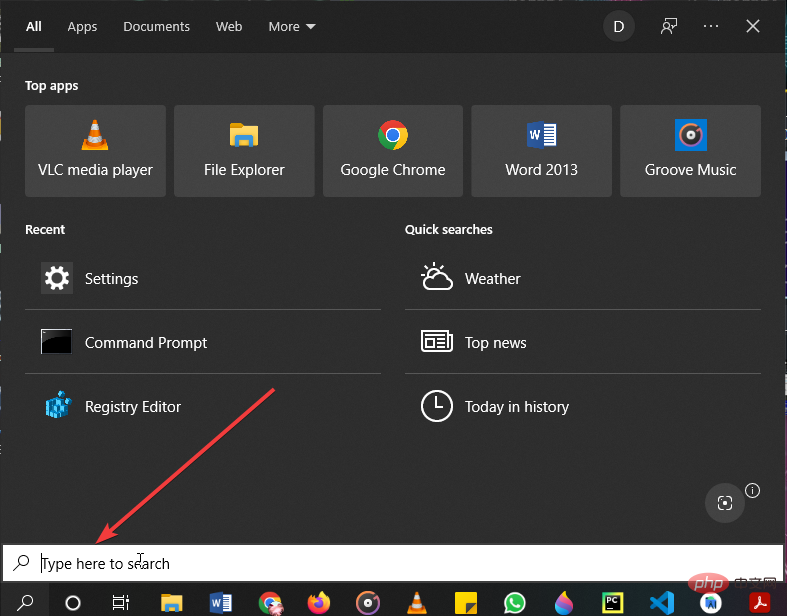
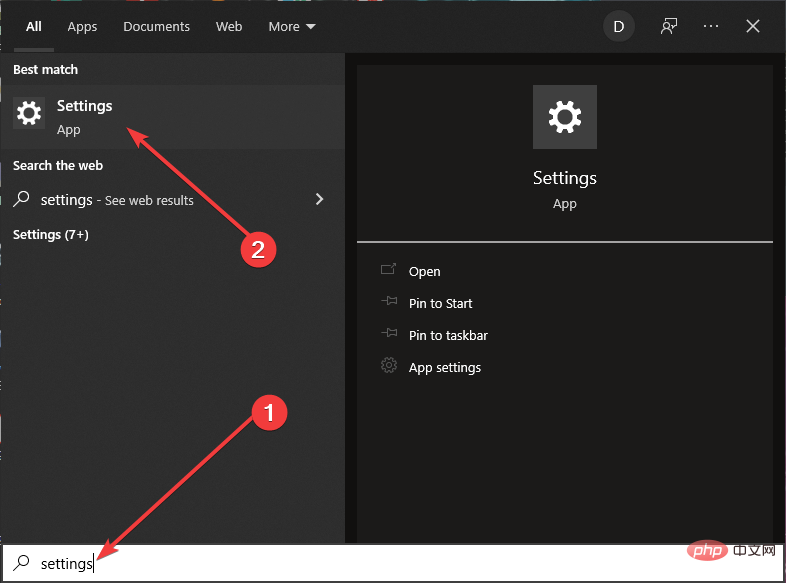
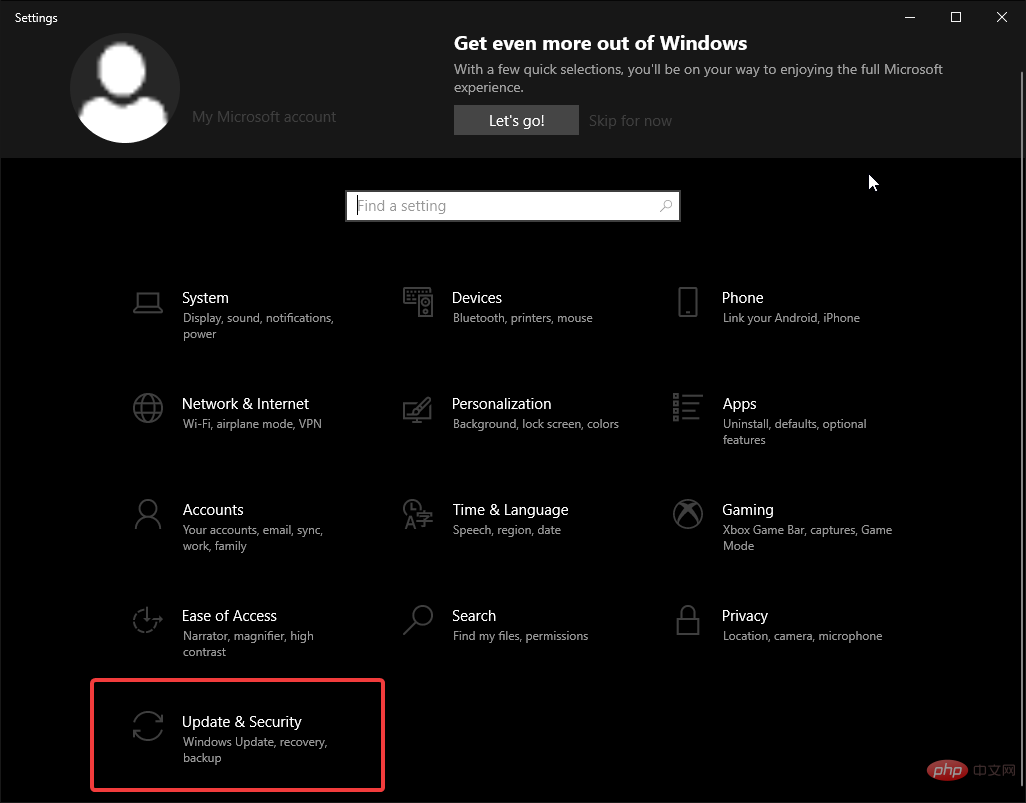
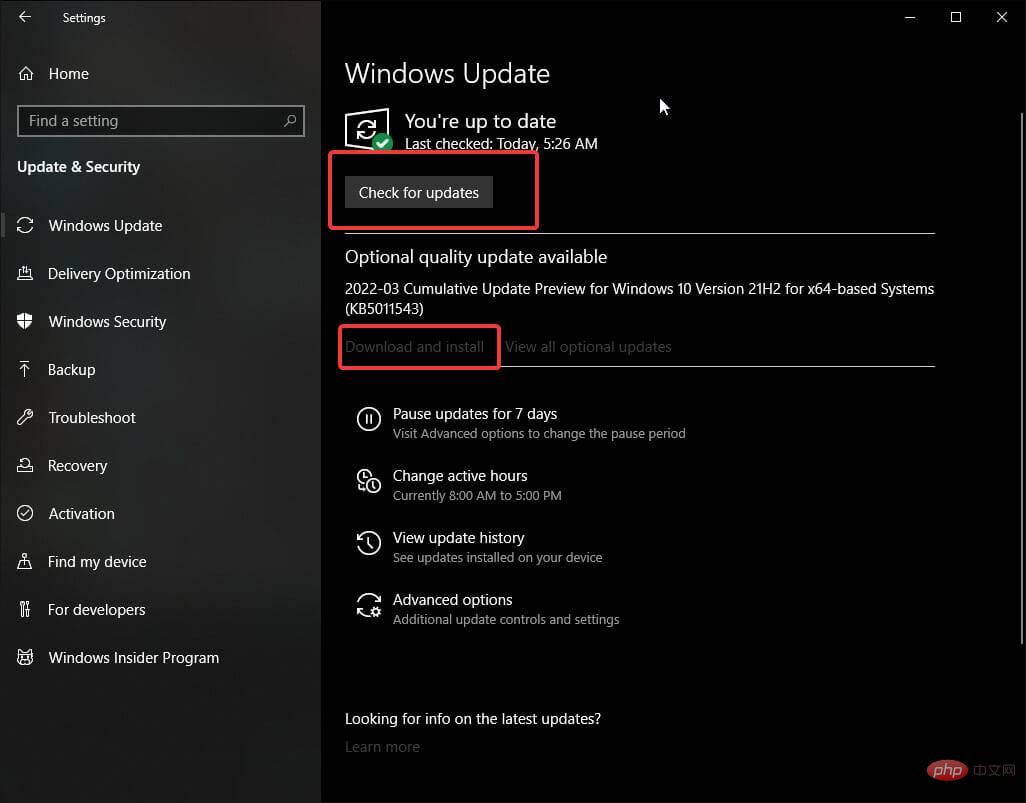
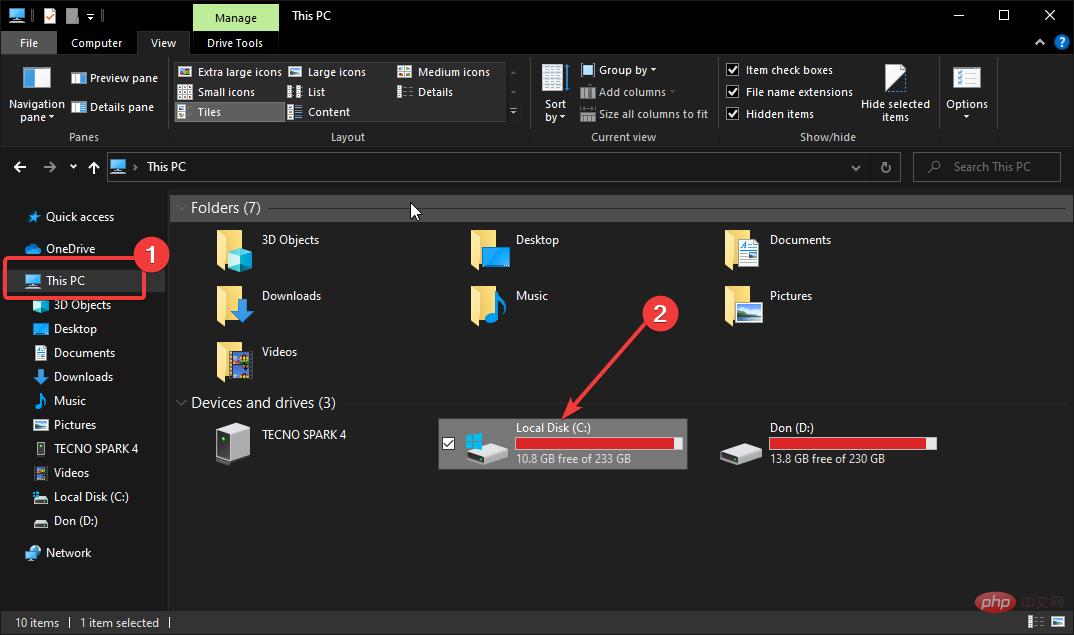
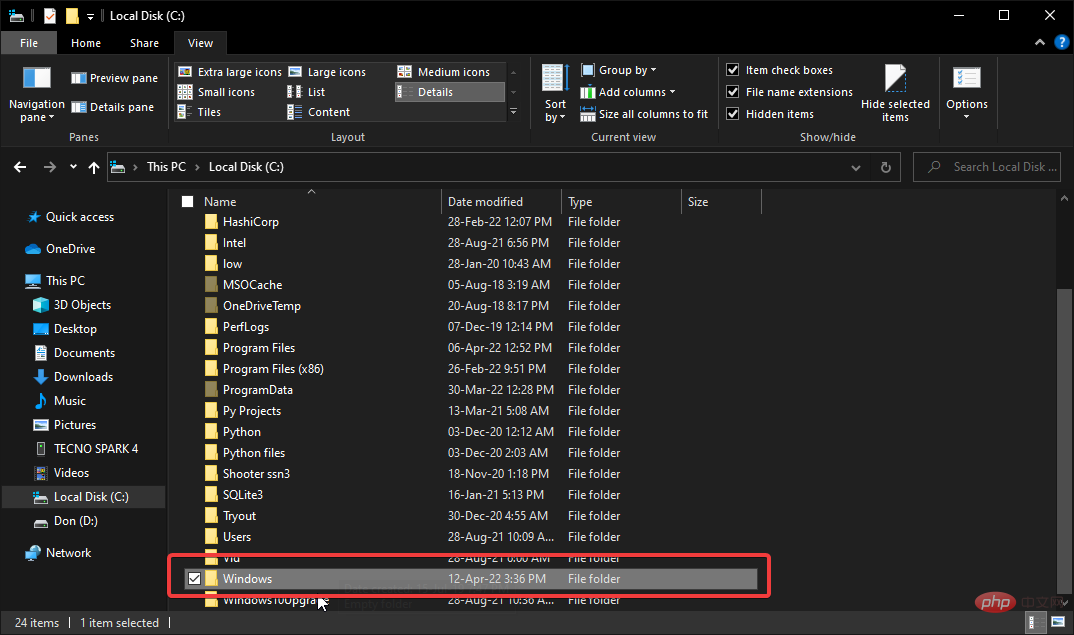
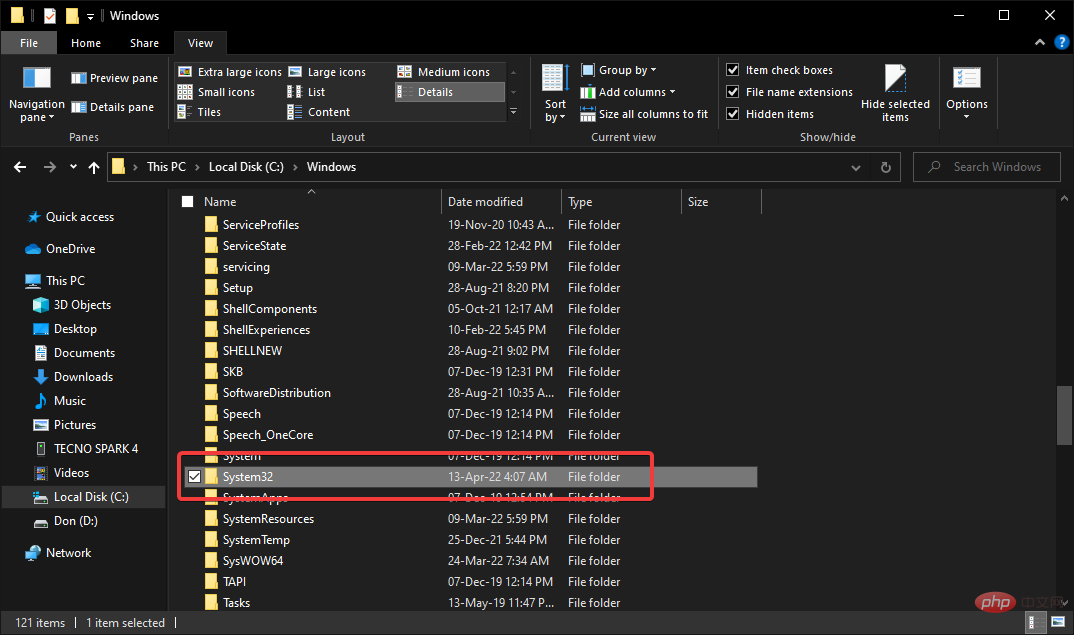
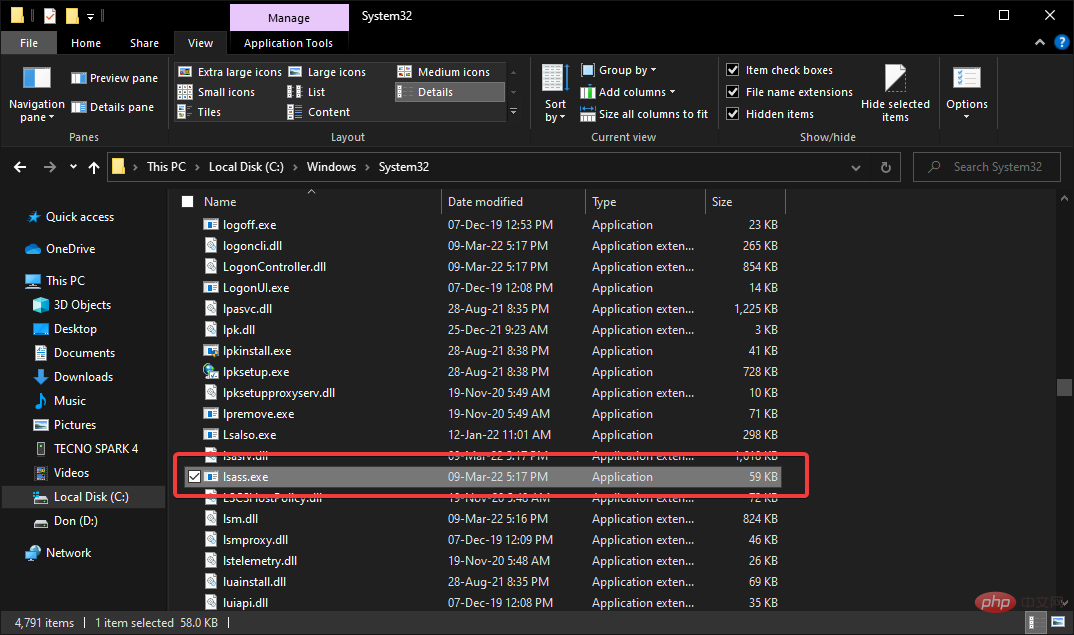 スペルが間違っているプログラムを削除します。
スペルが間違っているプログラムを削除します。